vegas是一款非常优秀的视频编辑软件,该软件给用户提供了可视化的操作界面,用户使用该软件处理视频的过程中,可以实时预览和播放制作好的视频,同时能够带来专业的编辑效果,操作起来十分简单。我们在对视频进行后期处理的时候,经常会因为某些原因需要将一些横屏视频转换为竖屏视频,这款软件就可以帮助我们实现这个目的。鉴于有很多新入手这款软件的朋友不知道怎么对其操作,那么接下来小编就给大家详细介绍一下vegas导出竖屏视频的具体操作方法,有需要的朋友可以看一看。
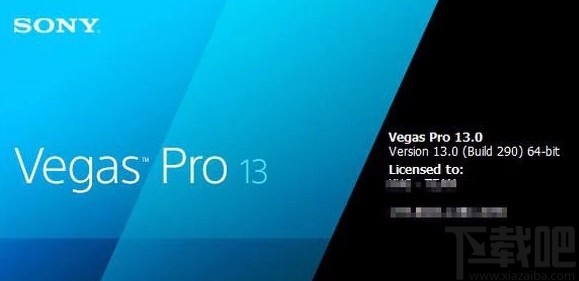
1.首先打开软件,我们在软件中导入需要转换为竖屏的视频素材,如下图所示。
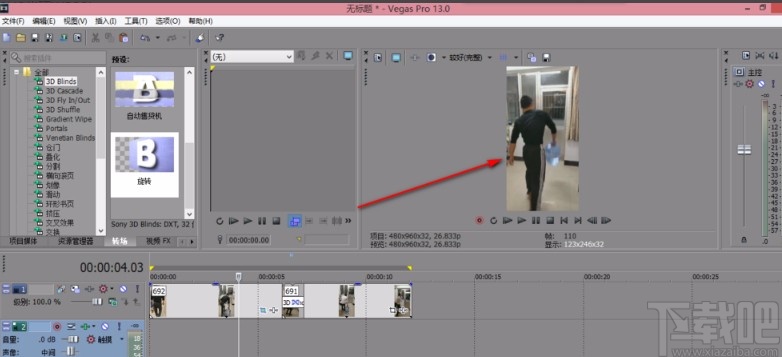
2.接着我们在界面上找到下图中红色箭头所指的图标按钮,点击该按钮界面上会弹出一个项目属性窗口。
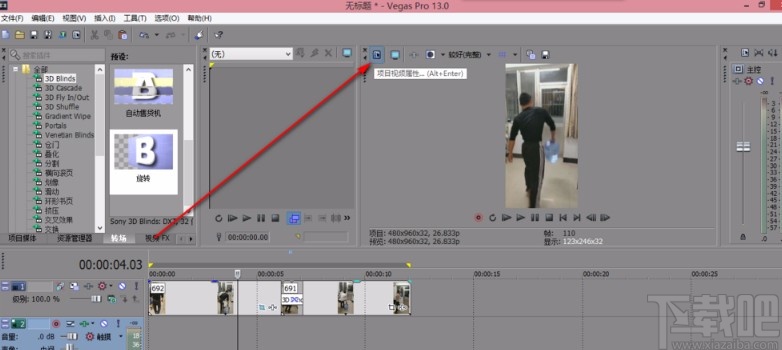
3.在项目属性窗口中,我们将宽度设置为1080,高度设置为1920,这是竖屏视频常用的尺寸。
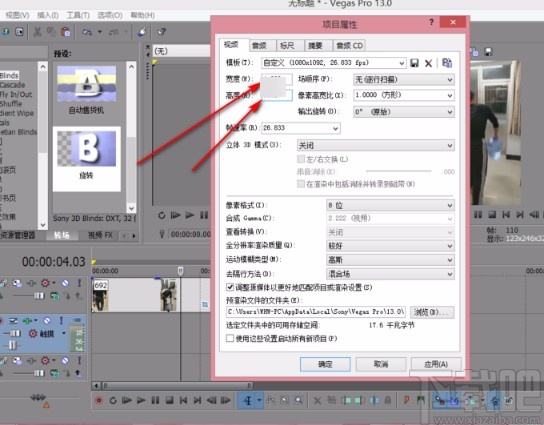
4.设置好竖屏尺寸后,我们在窗口底部找到“确定”按钮,点击该按钮就可以成功设置好竖屏视频的尺寸了。
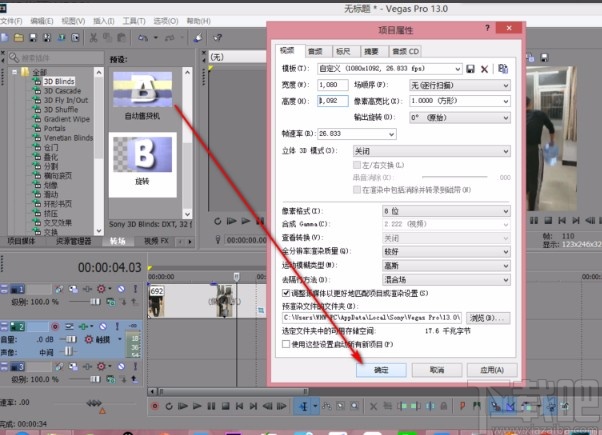
5.然后我们在界面左上方找到渲染按钮,点击该按钮,界面上会弹出一个对话框。
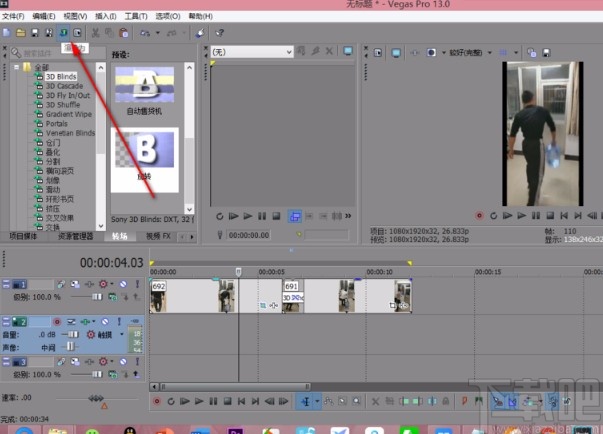
6.在对话框中,我们根据自己的需要设置视频格式,再点击“Customize Template”按钮。
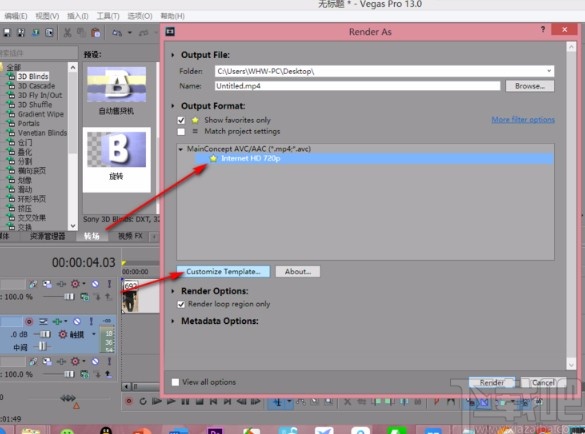
7.最后界面上会出现一个自定义设置窗口,我们在窗口中再次将视频宽度设置为1080,高度设置为1920,再点击窗口底部的“确定”按钮可以成功导出竖屏视频了。
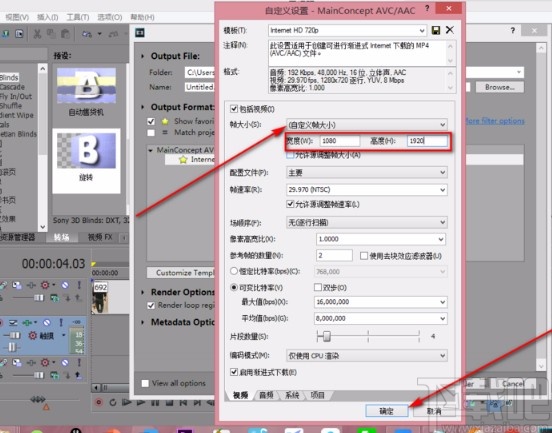
以上就是小编给大家整理的vegas导出竖屏视频的具体操作方法,方法简单易懂,有需要的朋友可以看一看,希望这篇教程对大家有所帮助。


